如何使用Excel表格中的照相机功能
很多小伙伴不知道excel中有一个照相机功能,今天就跟大家介绍一下如何使用Excel表格中的照相机功能的具体操作步骤。
1. 首先打开电脑上的一个excel表格。
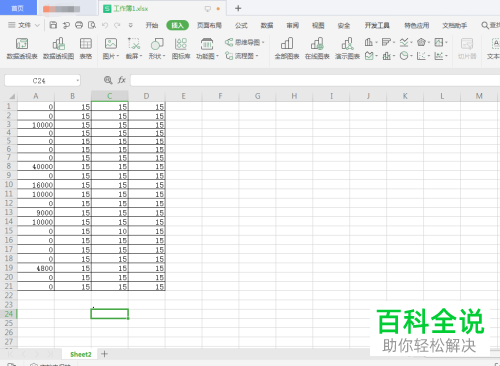
2. 然后将单元格选中,依次点击上方的插入---照相机。
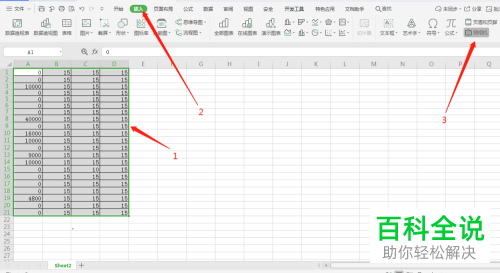
3. 如图就可以将选中的单元格另外转换为一张图片。

4. 我们在原来的单元格中修改内容或添加背景颜色,然后保存。
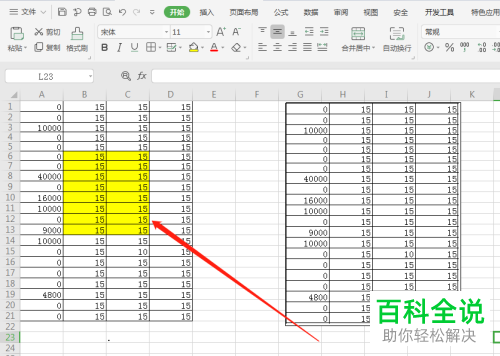
5. 则右侧的图片也会跟着原来的单元格进行改变。
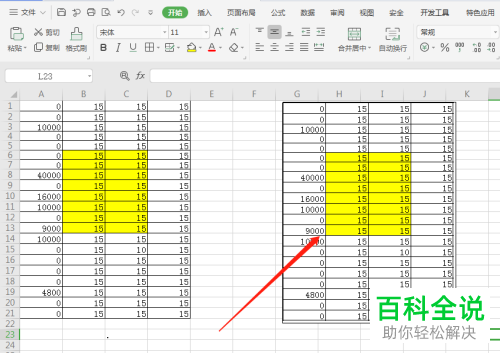
6. 最后我们可以把图片另存到电脑中,以备下次使用。
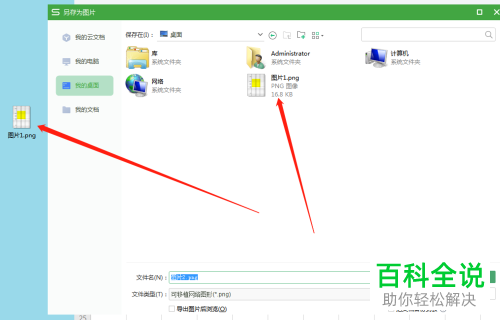 以上就是如何使用Excel表格中的照相机功能的具体操作步骤。
以上就是如何使用Excel表格中的照相机功能的具体操作步骤。
赞 (0)

